Tiesitkö, että yhdessä WordPress-asennuksessa voi olla monta sivustoa? Oletuksena WordPress on sellaisessa tilassa, että siinä on vain yksi sivusto, mutta ottamalla käyttöön verkkotoiminnallisuuden yhteen asennukseen on mahdollista saada rajaton määrä sivustoja. Tätä kutsutaan WordPress multisiteksi. Tällä kertaa käymme läpi, miten WordPress multisite eroaa normaalista asennuksesta ja miten multisiten saa otettua käyttöön.
Miksi sitten joku haluaisi monta sivustoa yhteen asennukseen? Jos haluat luoda verkoston sivustoja, multisite on siihen oikein hyvä vaihtoehto. Jos verkkotoiminnallisuutta käyttää, tällöin tarvitsee ylläpitää ja päivittää vain yhtä WordPress-asennusta monen sijaan. Tämä saattaa säästää huomattavasti aikaa. Verkkotoiminnallisuudella voi myös luoda täysin vastaavan palvelun kuten wordpress.com tai vaikuttajamedia tai joissa käyttäjät voivat rekisteröityä ja saada itselleen verkkosivut. Multisite tuo mukanaan kuitenkin omia rajoituksia verrattuna normaaliin asennukseen.
Kieliversiot
Itse suosin verkkotoiminnallisuuden käyttöä kieliversioiden teossa silloin kun halutaan myös suuresti erinlaisempi ulkoasu ja lisäominaisuudet kuin toisella sivustolla on. Jos kieliversiosta tekee kokonaan oman sivuston, tällöin kieliversio on oma kokonaisuus, jossa voi olla omat valikkorakenteet, sisällöt, lisäosat ja vaikka mitä. Tässä on toki se huono puoli lisäosaan verrattuna, että jokaiselle kieliversiolle pitää määrittää myös esimerkiksi sivuston asetukset ynnä muut asiat erikseen. Tämä taas saattaa viedä hieman enemmän aikaa.
Käyttöönotto
Verkkotoiminnallisuuden käyttöönotto on yksinkertaista. Verkkotoiminnallisuus kannattaa pyrkiä ottamaan käyttöön uudella asennuksella, jos suinkin mahdollista. Jos sivustolla on jo sisältöä, tällöin verkon käyttöönotto saattaa vaatia hieman enemmän tekemistä. Verkkotoiminnallisuuden pääsee ottamaan käyttöön kun normaalin asennuksen wp-config.php -tiedostoon asettaa seuraavan arvon:
define( 'WP_ALLOW_MULTISITE', true );
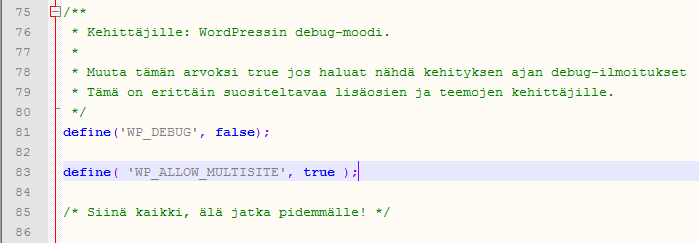
Kun asetustiedoston tallentaa ja ylläpidon lataa uudestaan, työkalu osion alle ilmestyy Verkon asennus kohta.
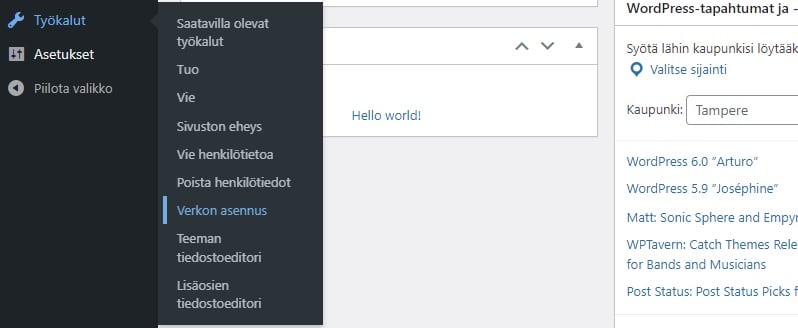
Tätä klikkaamalla pääsee määrittämään, otetaanko käyttöön aliverkkotunnus- vai alihakemistorakenne. Sivustot voivat siis toimia joko aliverkkotunnuksilla (esim. demo1.wpopas.fi, demo2.wpopas.fi) tai saman verkkotunnuksen alla alihakemistoissa (esim. wpopas.fi/demo1, wpopas.fi/demo2). Se kumpi on parempi riipuu täysin tapauksesta. Aliverkkotunnuksien käyttö vaatii aliverkkotunnuksien määrittämisen verkkotunnuksen nimipalvelimen asetuksiin. Tämä onnistuu yleensä webhotellin cPanelin kautta. Alihakemistojen käyttö ei vaadi verkkotunnusasetuksiin muutoksia.
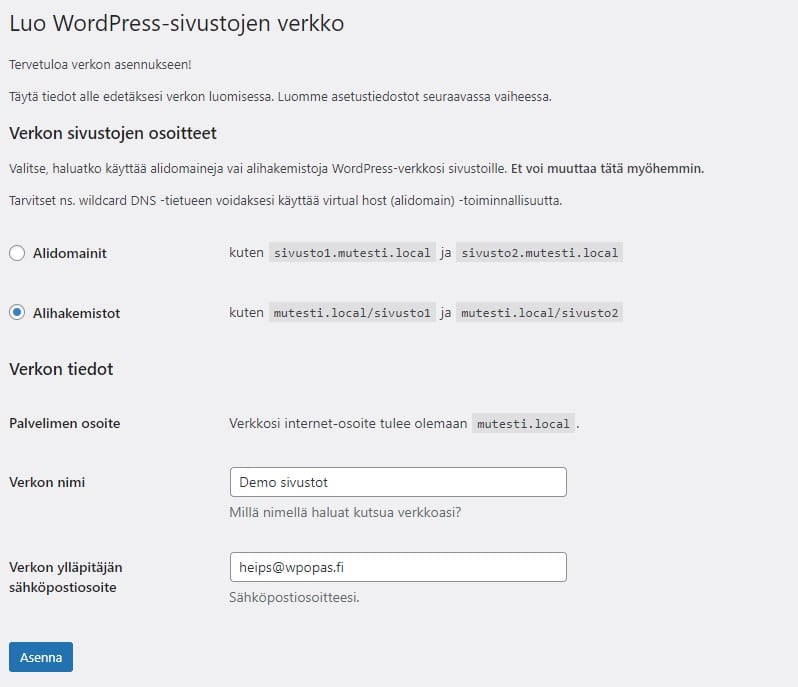
Kun painaa Asenna nappia, WordPress näyttää seuraavat ohjeet, jotka ovat asennuskohtaisia. Wp-config.php -tiedostoon ja .htaccess-tiedostoon pitää tehdä muutoksia. Molemmat tiedostot löytyvät WordPressin juurihakemistosta. Jos asennus on aivan uusi eikä käyttäjäystävällisiä osoitteita ole otettu käyttöön asetuksista, tällöin .htaccess tiedostoa ei välttämättä ole olemassa. Tässä tapauksessa se pitää siis luoda.
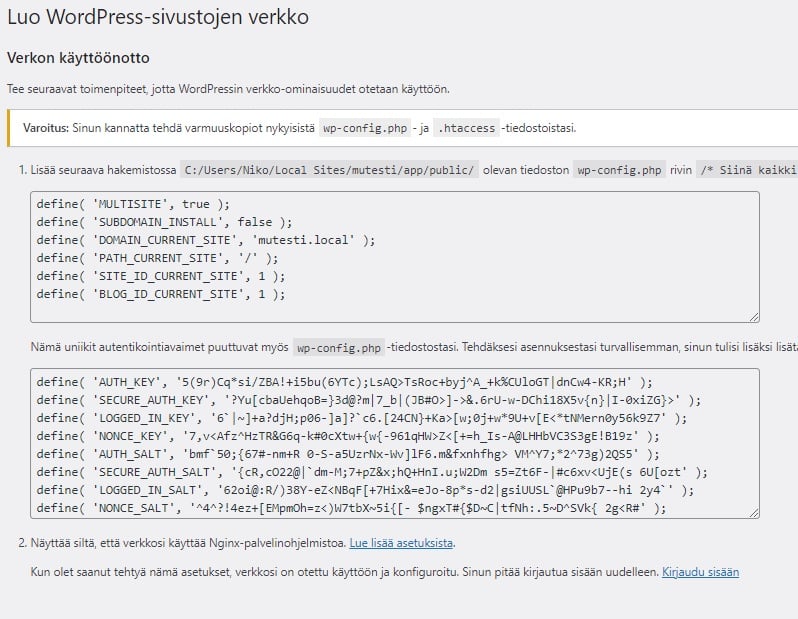
Älä siis kopio yllä olevassa kuvassa olevia asetuksia, vaan ne jotka asennus näyttää sinulle. Kun annettujen ohjeiden mukaiset muutokset on tehty, järjestelmään pitää kirjautua uudestaan. Kirjautumisen jälkeen ylläpidon yläpalkkiin on tullut Omat sivustoni kohta, jonka alta löytyy uusi Verkon hallinta osio. Tästä osiosta hallinnoidaan verkon kaikkia sivustoja. Tämän lisäksi valikossa listataan kaikki sivustot, joiden ylläpitoon käyttäjä pääsee.
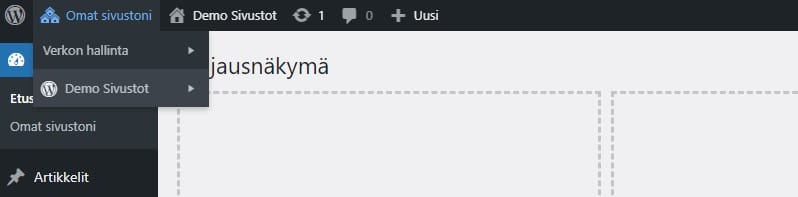
Hallinnan kautta voi myös luoda uusia sivustoja, käyttäjiä sekä asentaa teemoja ja lisäosia. Verkon asetuksista voi määrittää myös, että käyttäjät voivat rekisteröityessään saada itselleen automaattisesti sivuston.
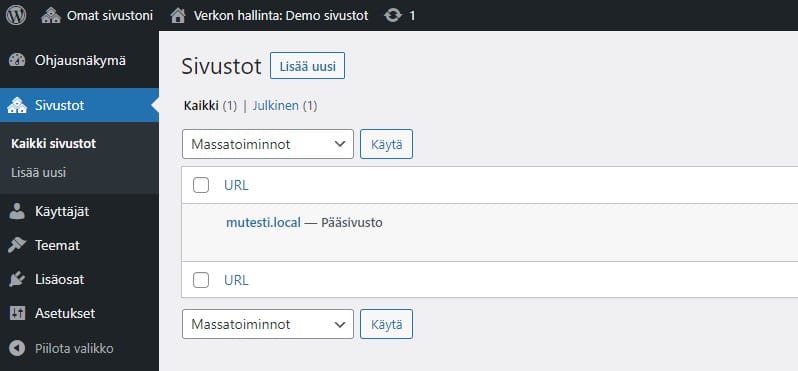
Kannattaa huomata, että yhdellä käyttäjällä voi olla oikeus moneen sivustoon. Samalla käyttäjällä voi itse asiassa olla myös eri rooli monessa sivustossa.
Kun verkko on otettu käyttöön, yksittäisen sivuston ylläpitäjä ei voi enää asentaa uusia lisäosia ja teemoja, vaan tämä on koko verkoston ylläpitäjän (super admin) vastuulla.




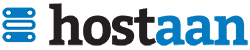
Hei,
varmistan nyt vielä kun termit alidomain ja alihakemisto on niin hankalia ymmärtää, onko multisitella mahdollista luoda sivustoja joilla täysin itsenäiset domainit, kuten vaikkapa dogs.fi ja cats.com?
On mahdollista. Tällöin pitää käyttää myös alidomain vaihtoehtoa. Kun luot uutta sivustoa joudut antamaan sille jonkun alidomain osoitteen, mutta voit heti sivuston luonnin jälkeen käydä vaihtamassa sen osoitteen ihan mihin tahansa muuhun domainiin.
Katso esim. tästä artikkelista Step 5 kohta https://kinsta.com/knowledgebase/wordpress-multisite-domain-mapping/
Hei,
Sain Multisite-version toimimaan omalle koneelle tehdyssä wp-asennuksessa. Ajatukseni on muokata sivut offline tilassa omalla koneella (kaksi eri domainia, kaksi eri sivustoa) ja siirtää ne sitten ulkoiselle palvelimelle. Kyseessä olisi kaksi eri verkkokauppaa, joilla on toisistaan poikkeava tuotevalikoima. Asentaisin sitten ulkoiselle palvelimelle webhotelliin worpressin ja siirtäisin täällä omalla koneella tekemäni sivustot webhotelliin. Tekisin myös jatkossa omalla koneella sivunmuokkauksia ja päivittäisin ne webhotelliin. Onko tässä menettelyssä jotain huomioonotettavaa tietojen siirron suhteen ? Huomasin että siirrossa yleisesti käytettävä lisäosa tukee multisite versiota vain maksullisena. Tarvitseeko tietojen siirtoon lisäosaa vai pystyykö sen tekemään vain siirtämällä omalta koneelta tietyt kansiot webhotelliin wpasennuksen jälkeen ?
Lisäosat kuten All-in-one WP Migration tai WP Migrate DB ajavat asiansa silloin kun asennusta siirtää ensimmäisen kerran palvelimelle ennen julkaisua tai jos haluaa helposti lokaaliin kopion livesaitista.
Sivustojen livetyksen jälkeen tilanne kuitenkin muuttuu jonkin verran kun haluaa siirtää muutoksia lokaalista liveen. Migraatiolisäosat yleensä siirtävät koko asennuksen ja päivitettäessä ajavat uuden version kokonaan vanhan asennuksen päälle mukaan lukien tietokanta. Tässä kohtaa tulee kuitenkin se ongelma, että sivustoilla on yleensä jotakin dynaamisesti syntyvää sisältöä, kuten sinun tapauksessasi esimerkiksi kauppaan tehtävät tilaukset.
Esimerkki:
Teet ja testaat muutoksia lokaalissa. Samaan aikaan joku tekee tilauksia livenä olevalla saitilla. Tämän jälkeen ajat migraation lokaalista livesaitille. Tästä seuraa se, että liveen tehdyt tilaukset siltä ajalta kun olet sivustoa lokaalissa kehitellyt katoavat -> ei hyvä.
Jos muutoksia tulee johonkin tiedostoihin (esim. lapsiteemaan) ne voi itse siirtää SFTP-yhteydellä webhotelliin. Mutta jos taas tulee wp-adminin kautta tehtyjä muutoksia (esim. sisältö ja asetukset), niin yleensä paras ja vähiten ongelmia aiheuttava ratkaisu tähän on valitettavasti tupla duuni manuaalisesti. Olet tehnyt ja testannut ensin muutokset lokaalissa. Seuraavaksi teet ne samat jutut livesaitille.
Kiitokset vastauksesta, kokeilen tuota vähiten ongelmia tuottavaa tapaa :)
Hei, tästä artikkelista on jo aikaa mutta kokeilin tuota ja minulla on omalla koneella oleva wordpress. Kun yritän asentaa multi ominaisuutta tulee oheinen virhe
Luo WordPress-sivustojen verkko
VIRHE: Et voi ottaa verkkoa käyttöön palvelimen osoitteellasi.
Et voi käyttää portin numeroita kuten :100.
Palaa ohjausnäkymäänelista on jo aikaa mutta kokeilin tuota ja minulla on omalla koneella oleva wordpress. Kun yritän asentaa multi ominaisuutta tulee oheinen virhe
WordPress multisitessä on rajoite, jonka takia sitä voi pyörittää vain porteissa 80 (http) tai 443 (https). Jos siis haluat multisiten toimimaan omalle koneelle, sinun pitää muuttaa omia asetuksiasi niin että WordPressiä ajetaan portissa 80.
Kiitos, kokeilen sitä.
Hei, Tarkentaisin vielä, onko siis mahdollista siirtää nykyinen yksittäinen wordpress -sivusto (standalone) uuteen multisite -sivustoon ja tämänkin jälkeen sivuston domain-osoite pysyy samana? Entä sivuston artikkelit, pysyykö niiden url-osoitteet samoina? Tai miten ne saa pysymään samoina jatkossakin?
On mahdollista, mutta vaatii jonkun verran tietämystä siitä mitä tekee. Suosittelen asiantuntijan apua tässä tilanteessa.
Kiitos, näin vähän arvelinkin
asensin verkon alidomainmuotoon. Onko kätevää keinoa muuttaa verkko alihakemistomuotoon vaikka ohjeissa sanotaankin, että tätä ei voi muttaa myöhemmin?
Asia ratkesi:
muutin wp-config.php tiedostossa rivin
define(’SUBDOMAIN_INSTALL’, true);
–>
define(’SUBDOMAIN_INSTALL’, false);
Sitten menin pääsivun adminiin ja Verkon hallinta — Verkon asetukset — Verkon asennus
Sieltä sain oikean .htaccess -tiedoston jonka laitoin paikoileen
Sitten sainkin jo tehtyä uusia sivustoja alihakemistomuodolla!
Hieno homma että selvisi. :)
Onko tiedossa toimivaa WP Multisite varmuuskopiointi menetelmää?
Suositukseni on valita sellainen hosting-kumppani, joka tarjoaa varmuuskopioinnin. Kun sivustosta varmuuskopioidaan sekä tiedostot että tietokanta silloin ei ole väliä onko asennus multisite vai ei.
Moi, seurasin ohjeita, tein varmuudeksi vielä koko homman uudestaan kun ei toiminut. Aina kun yritän päästä alihakemisto (tein /fi ja /en alisivut) sivuston dashboardiin joka näyttää osoite rivillä osoite.com/fi/wp-admin, tulee aina error_:
Internal Server Error. The server encountered an internal error or misconfiguration and was unable to complete
your request.
Olisiko mitään vinkkejä mitä voisi koittaa tehdä?
sain korjattua. Vika oli .htaccess tiedostossa minkä ilmeisesti wordpress loi vääränlaiseksi verkon käyttöönototssa.
Hyvä että selvisi :)
Kiitos paljon vastauksesta!
Hei,
Tarkennuksena vielä. Jos on jo olemassa ’pääsivusto’ (www. sivusto.fi) JA sen alikansiossa toinen sivusto, intra (www. sivusto.fi/intra), molemmat tehty wp:llä (intra eri teemalla), saako multisiten asennettua jälkeenpäin niin, että ko sivustoja saisi hallittua yhden wp-adminin kautta?
Jos oikein ymmärsin niin nyt löytyy siis kaksi erillistä WP-asennusta.
Multisiten saa asennettua myöhemminkin. Tässä tapauksessa toinen asennus tulisi ensin muuttaa multisiteksi ja sitten siirtää toisen sivuston sisältö multisiteen niin että molemmat sivustot toimivat multisitessä.
Valitettavasti tähän ei tietääkseni mitään erityisen kätevää työkalua ole, joten toisen sivuston siirto multisiteen pitää osittain tehdä manuaalisesti esim. käyttäen WordPressin import / export toimintoja.